Ajustar Firefox para permitir tener los mismos marcadores en Windows y en Linux
Si tenemos dos o más sistemas operativos trabajando en el mismo ordenador, sería interesante si los marcadores de nuestro navegador se sincronicen, de esta forma, si añado un marcador desde Windows, puedo usarlo desde Linux o viceversa.
La solución está en Foxmarks, una extensión de Firefox que permite precisamente tener los mismos marcadores en diferentes maquinas. Quizás esté pensado más bien para poder tener los mismos marcadores en casa y en el trabajo, pero también nos sirve para tener sincronizados los marcadores en Linux y en Windows de nuestro ordenador.
Lo que tenemos que hacer es instalarlo en S.O. que tiene los marcadores que nos interesa. Si tenemos marcadores en ambos sistemas, no pasa nada ya que la aplicación permite combinarlos, de esta forma no se pierde ninguno, aunque puede que se repitan algunos.
Para instalarlo, ponemos en marcha el navegador FireFox en uno de los S.O. y vamos a 'Herramientas -> Complementos'

A continuación pulsamos en el link 'Obtener extensiones' que veremos en la parte inferior derecha
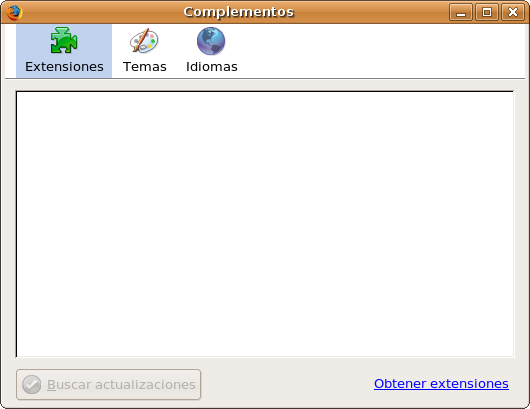
Se abrirá una ventana del navegador con la página en la que nos permitirá añadir extensiones. Como podemos ver están clasificadas
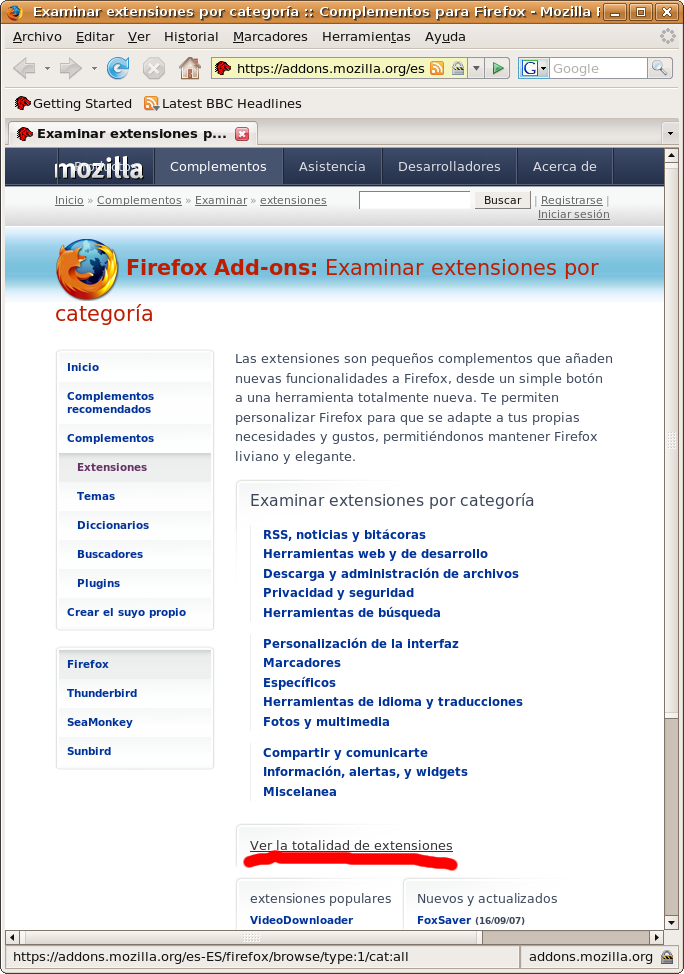
Pulsaremos sobre 'Ver la totalidad de extensiones' y escribiremos el nombre de la extensión que nos interesa en la caja de búsqueda.
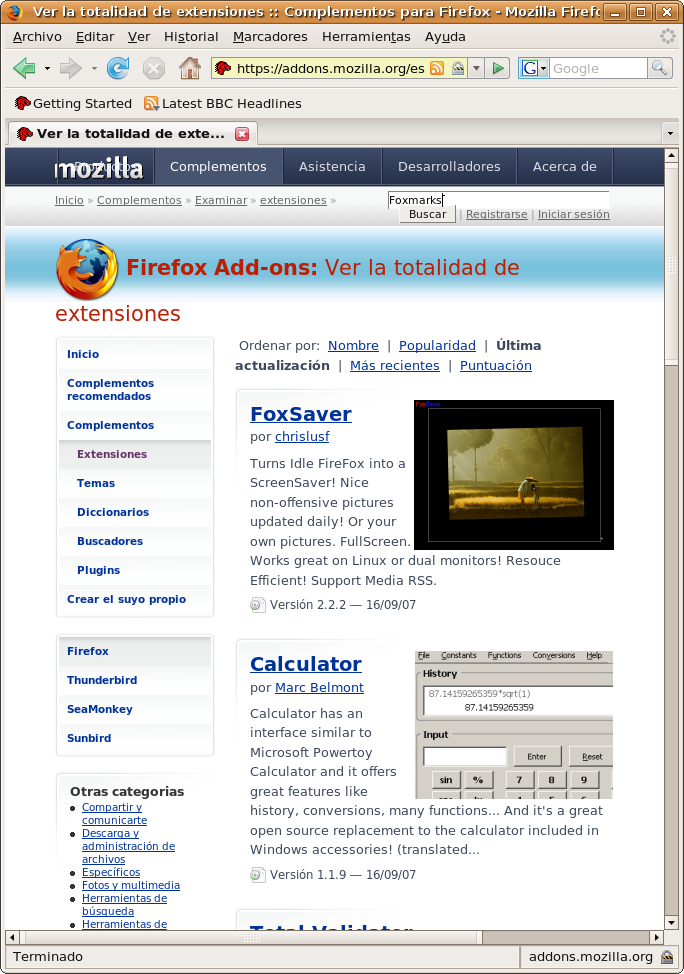
La pagina que se abrirá ahora esta parcialmente en ingles pero no importa, primero pulsaremos sobre 'Foxmarks Bookmark Synchronizer'
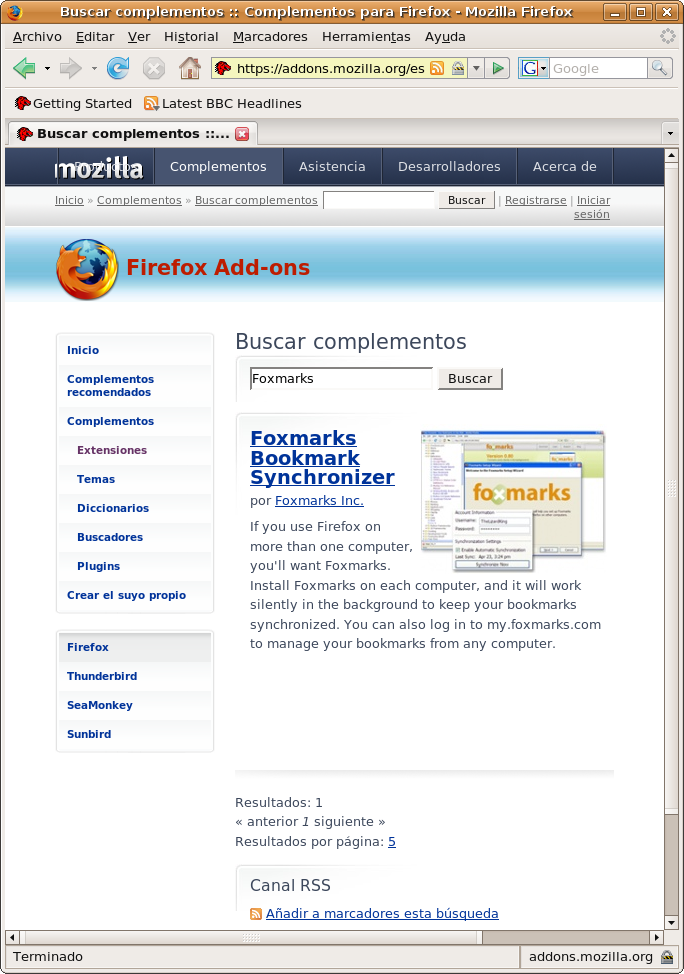
y a continuación sobre el botón verde 'Instalar ahora'
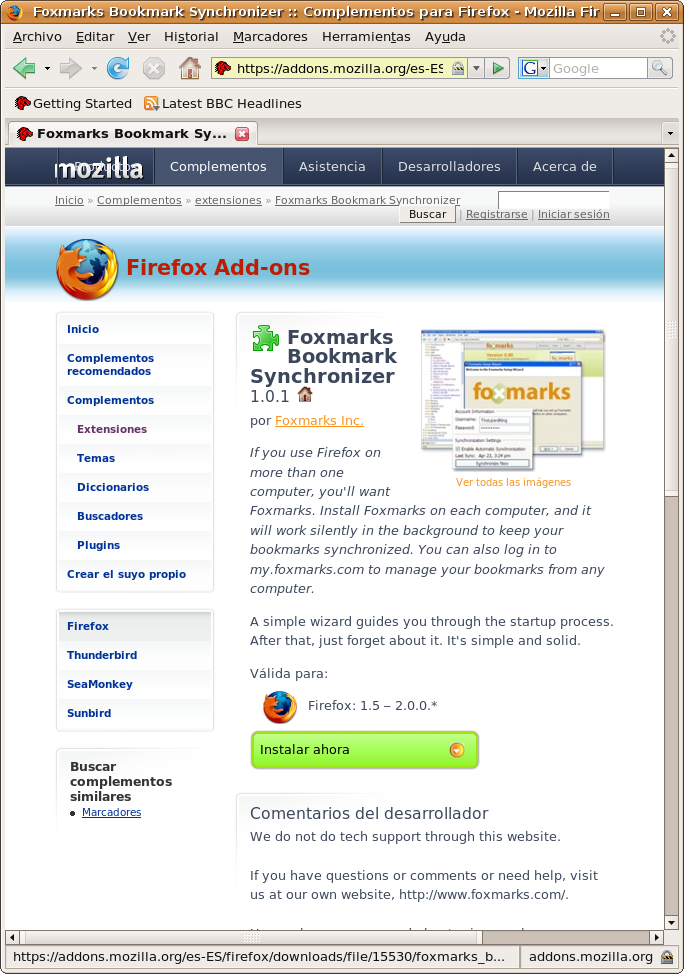
Se abrirá la ventana de instalación, deberemos pulsar el botón 'Instalar'

y a continuación Reiniciar 'Firefox'

Una vez reiniciado, comenzaremos la configuración que realmente es muy sencilla.
Como podemos ver la aplicación está en español, así que por lo tanto pulsamos 'Siguiente'

A continuación tenemos que decirle si tenemos cuenta o no. Es evidente que al ser la primera vez, no tenemos cuenta, así que tendremos que escoger 'No, ayúdme a crear una cuenta de usuario nueva' y 'Siguiente'

Después tenemos que confirmar los términos de la licencia, que por cierto está en ingles. Y 'Siguiente'

Ahora ya podemos completar los datos de registro. La dirección de e-mail es importante porque si te olvidas la contraseña, será por el e-mail por dónde te la recuerdan. Por otro lado el nombre de usuario deseado, será único e irrepetible, por lo tanto si ya existe, deberás probar con otro. Y finalmente tendremos que introducir la contraseña dos veces y según los requerimientos de la aplicación, o lo que es lo mismo: tiene que tener un tamaño mínimo, si no lo supera la aplicación te avisará. Una vez completados todos los campos pulsamos. 'Siguiente'

La aplicación se conectará con el servidor y si todo está bien, aparecerá la ventana siguiente.

Ya estamos a punto para establecer la conexión y depositar en el servidor nuestros marcadores.

Ya sólo falta el último paso

Y ya hemos terminado con el primer Firefox.
Ahora tenemos que hacer lo mismo con el Firefox del otro S.O.
Reiniciamos el ordenador con el otro S.O., ponemos en marcha Firefox y repetimos casi todos los pasos. Digo casi todos por que ahora ya tenemos una cuenta de usuario y por lo tanto al comenzar la configuración de Foxmarks, tendremos que responderle: 'Si, ya dispongo de cuenta de usuario' y pulsamos el botón 'Siguiente'
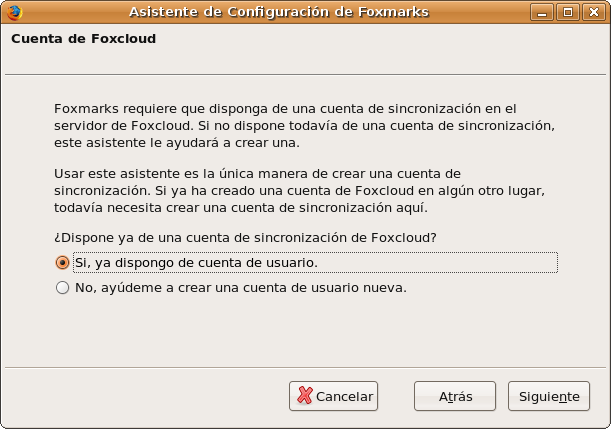
Ahora nos pedirá únicamente el nombre de usuario y la contraseña, introducimos estos datos y pulsamos el botón 'Siguiente'

La aplicación verificará la cuenta y si todo está correcto aparecerá la siguiente ventana:

Después de pulsar el botón 'Siguiente' aparece la ventana de información que nos indicará que se iniciará la sincronización. Pulsamos el botón 'Siguiente'

Si ya existe marcadores en esta máquina podremos escoger que hacer:
Eliminar los marcadores que tenemos y quedarnos con los que hay en el servidor
Eliminar los del servidor y quedarnos con los que tenemos
Combinar los marcadores que tenemos y los del servidor.
Lo más seguro es escoger la última opción, pero pueden duplicarse marcadores si los tienes en ambas máquinas. En mi caso me interesa la primera opción, de esta forma pierdo los marcadores que tengo en Linux y me quedo con los que tengo en Windows.
Al finalizar aparecerá la siguiente ventana:

...Y ya tenemos el primer complemento para Firefox

Information and Links
Join the fray by commenting, tracking what others have to say, or linking to it from your blog.

